分步指南
1. 接收到報價需求,有時是RD會提出,有時是客戶自己會詢問
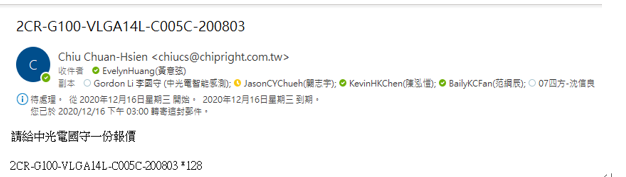
2. 把品號丟上去ERP查詢系統查看成本,大部分都會有成本 (有成本可跳至步驟4),如果沒有就要請採購詢價 (以這個品號為例)

3. 將相關資訊發給採購(品號、數量)
ps.加工件要另外給圖檔,可在ERP品號查詢系統上下載
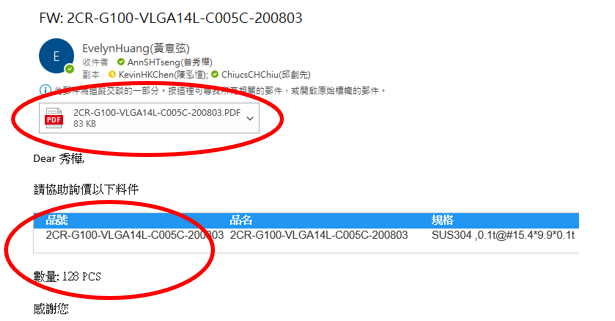
4. 獲得品號與成本這些必要的資料後,在專案業務部的資料夾中點選報價資料(可以直接釘選起來,之後要找比較快)
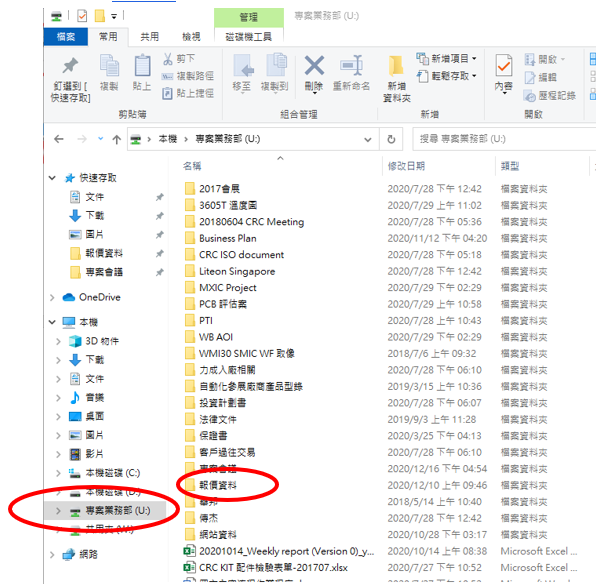
5. 報價資料的檔案中尋找需要報價的公司(CA為國內公司,CB為國外公司)
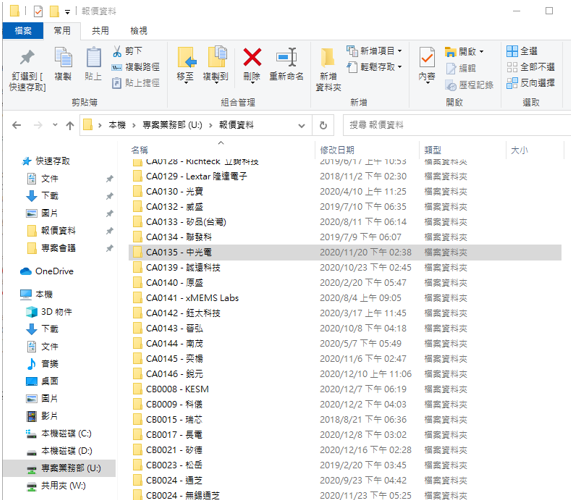
6. 複製較近期的報價單檔案(Excel檔),上面已經有基本資料,這樣就只需要修改其中一些項目就好,不用整份重打
修改檔名
(210國內,211國外)
格式: 210-年月日單號_機台名稱_料件名稱
範例: 211-20191214001_CRH400D_金手指固定座 & Sensor
(單號都是建完ERP的報價單之後會出現,所以最後一碼還不用打,但記得之後要補上)
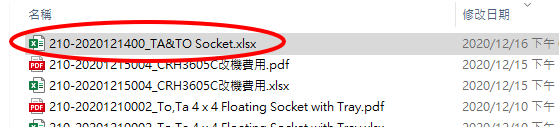
7. 打開剛複製的報價單,裡面會有兩個或以上的頁面,第一個都會是報價單,第二個是紀錄成本與計價的方式與過程
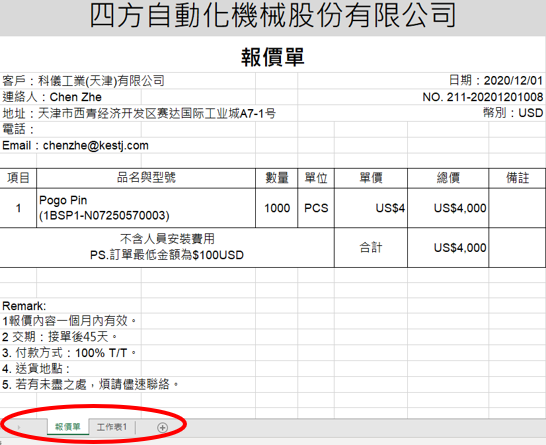
8. 在ERP查詢系統上複製本次需報價料件的資料

9. 把資料貼在第二個工作表上
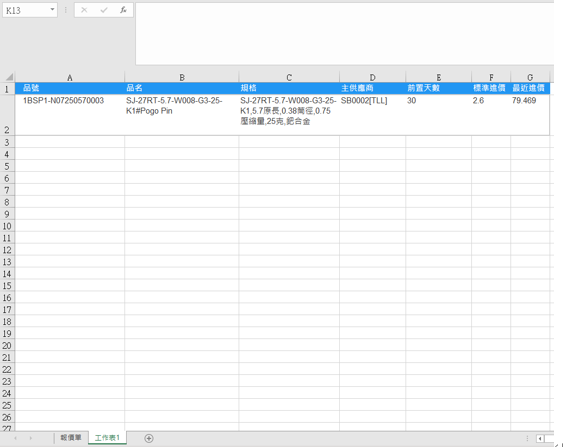
10. 資料齊全之後就可以開始計算報價的價格,大部分的標準進價跟最近進價都會是相同的,若不同就取較高者
以下圖為例
報價倍率: 1開頭→市購件x1.5
2開頭→加工件x2.5
計算過程: 79.469進位為80NTD (成本都是台幣)
(此為市購件) 80x1.5=120
國內的客戶算到這裡就可以了
但這個範例是國外的客戶,所以還要再換算幣值(美金或人民幣都有可能,端看過去報價是以哪個為主,或是客戶有特別要求更改支付幣值)
換算成美金: 120÷28=4.285714 USD
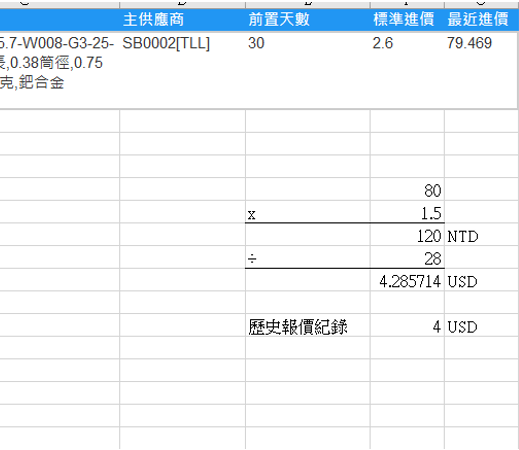
11. 在報出去之前請先去ERP系統上查看這個客戶是否買過相同的產品、是否報過優惠價(優惠價只有第一次購買時可以給95折,之後重複購買相同產品就會維持上次提供的優惠價格)
開啟ERP系統點選訂單管理系統裡的銷貨單建立作業
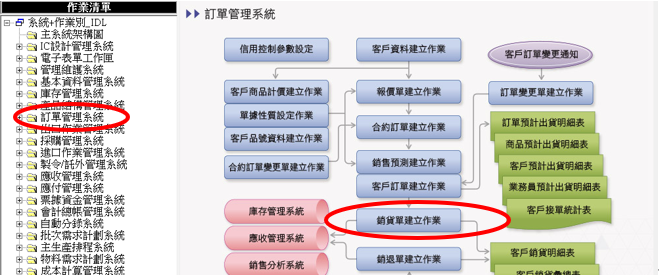
12. 按下查詢,點進階設定
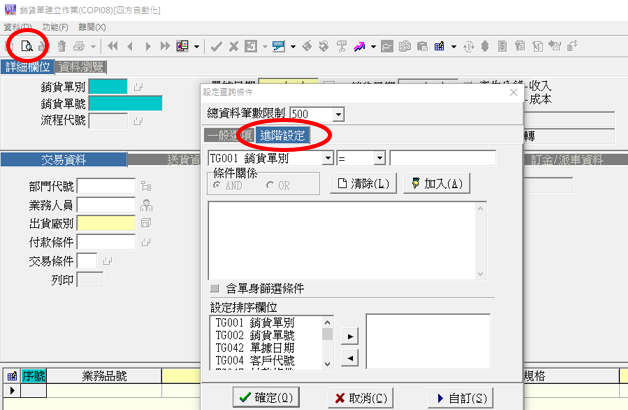
13. 點選客戶代號、=、輸入客戶代號(客戶代號可以在報價資料夾裡找到),然後按下加入,再勾選含單身篩選條件
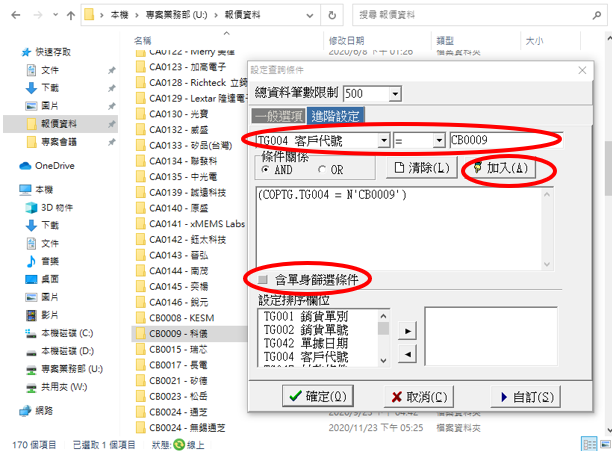
14. 選擇品號、=、貼上要查詢的品號再按加入,接著按下確定,就會跳出銷貨紀錄
如果沒有資料的話,就表示沒買過,那就去報價單建立作業再用一樣的方式(步驟11~14)查詢是否報價過,
因為有可能之前報價過,但客戶沒有下單
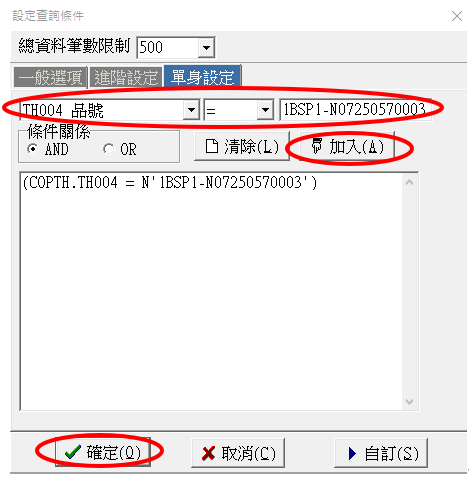
15. 範例就是有報價但沒買過,若過去報過,就用之前報過的價格來報價,但自己算出來的價格也不能相差太多,如果差太多,最好還是多做確認
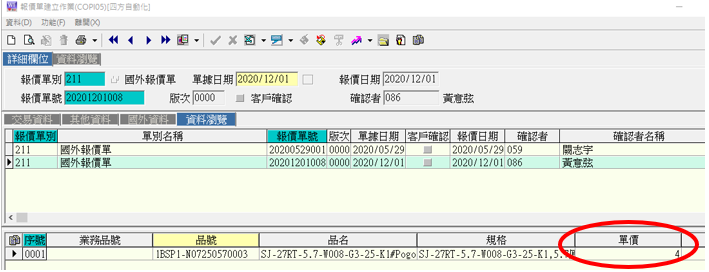
16. 確認好價格後,就去ERP建立報價單, 點選訂單管理系統的報價單建立作業
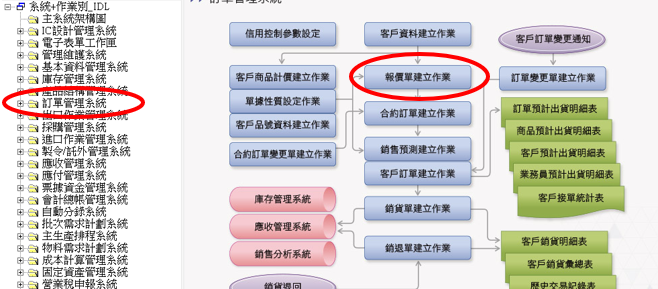
17. 按下新增,選擇報價單別
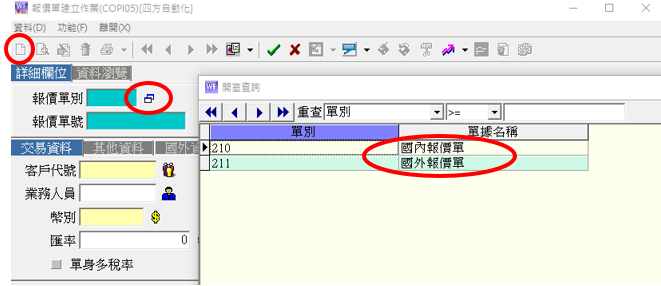
18. 點選客戶代號,在跳出的視窗中選擇客戶簡稱、%like%、輸入客戶簡稱, 按下ENTER後會跳出資料,點選客戶資料
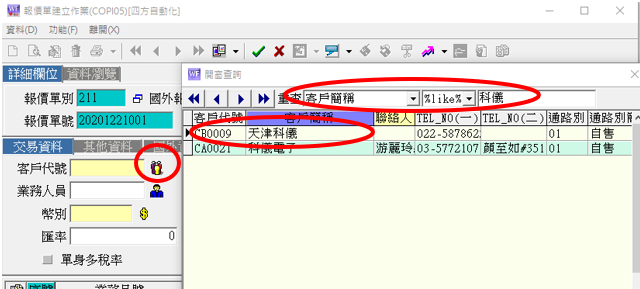
19. 輸入品號按下ENTER,後面的資料會自動帶入,再手動數量、單價、選擇生效日(當日)、確認單位及總金額是否正確
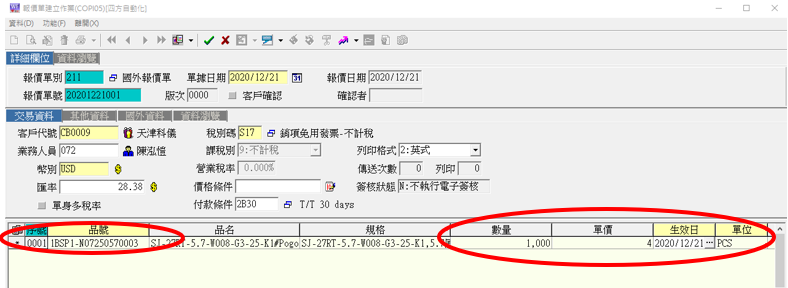
20. 確認所有資料正確後,按下確認,把報價單號填在Excel檔中
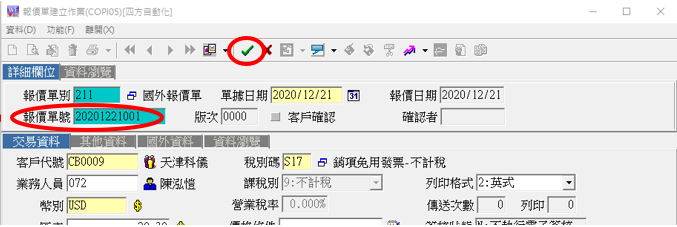
21. 修改日期及單號、貼上品名跟品號、輸入正確的報價數量、單位、單價、交期(工作表2上有先前從ERP複製的資訊,上面會有前置天數),再確認總價是否正確,聯絡人及聯絡方式有時候也會不同,看提出報價的需求人是誰,或是RD與客服有指定要你報價給誰而定
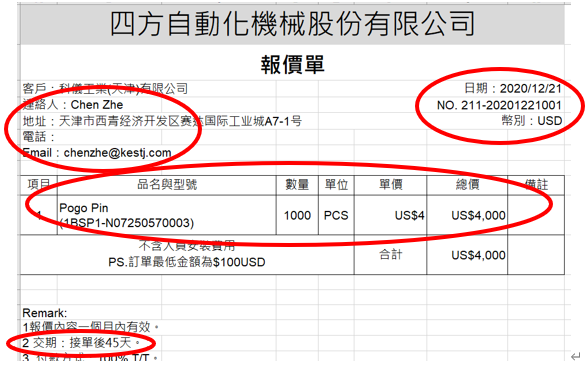
22. 按下版面配置,點版面設定右下角的箭頭
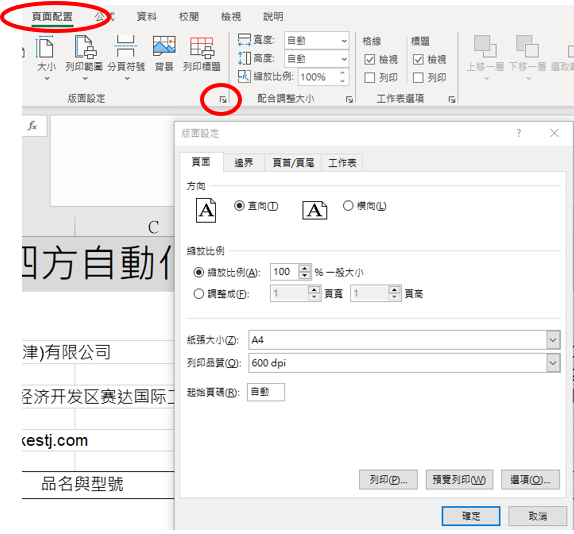
23. 點選頁首/頁尾,按自訂頁尾,在聯絡人資料打上自己的名字跟分機後按下確定
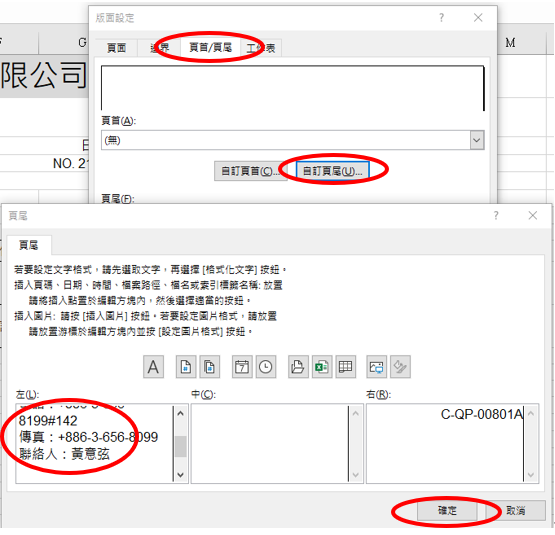
24. 複製單號,再按下左上角的檔案
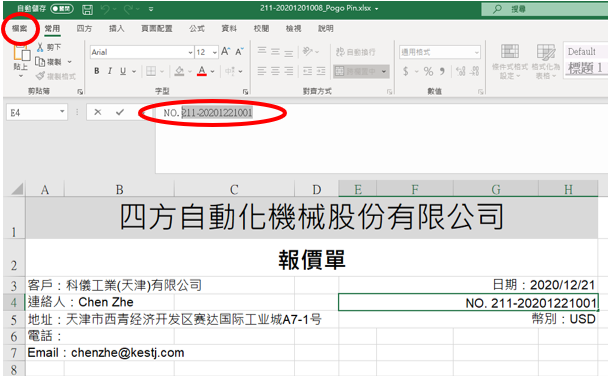
25. 按下匯出及建立PDF/XPS
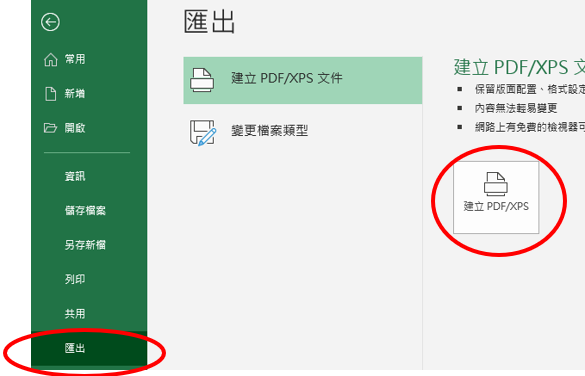
26. 把剛剛複製的單號貼上去,按下發佈
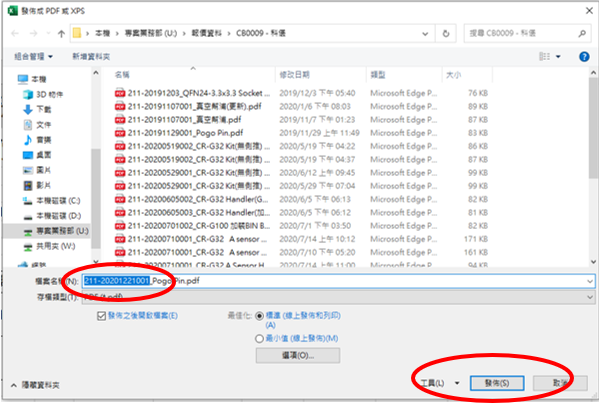
27. 確認匯出的資料是否正確

28. 先關掉Excel檔(這樣才可以改檔名),記得按下儲存
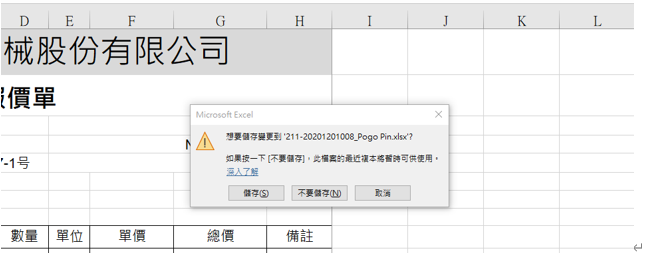
29. 把Excel檔的檔名補上正確的單號
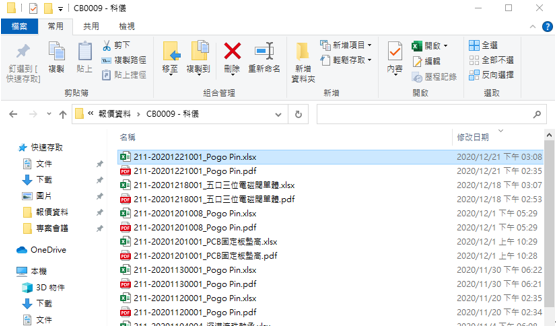
30. 最後把報價單PDF檔寄給客戶(不要寄錯,Excel檔裡面有成本,不能提供給客戶)
PS. 報價單Key好之後,先給Jason或Kevin看過再寄出
相关的文章
-
Page:
-
Page:
-
Page:
-
Page:
-
Page:
{"serverDuration": 83, "requestCorrelationId": "eb388c6fb04b6c83"}